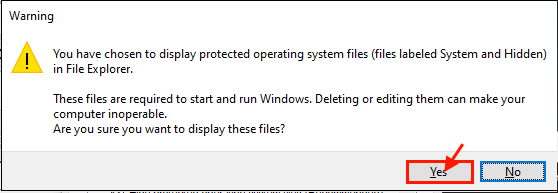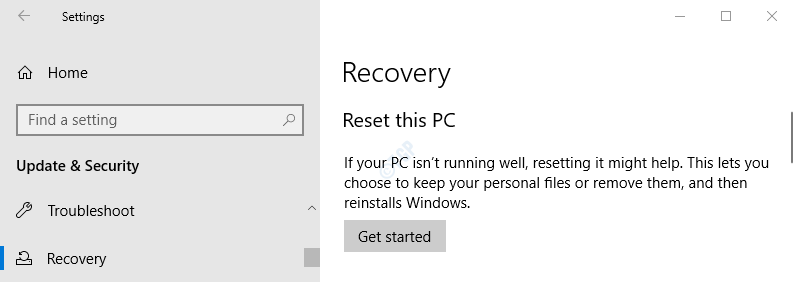A Cím eszköztár szolgáltatásának használata a Windows 10 tálcáján: - Vannak olyan eszköztárak, amelyeket már a Windows 10 definiált, és amelyeket közvetlenül a Windows tálcájáról lehet elérni. A Cím eszköztár egyike azoknak az eszköztáraknak, amelyek az Alapértelmezett böngésző használatával segítenek hozzáférni bármely weboldalhoz közvetlenül a Windows tálcájáról.
Cím eszköztár alapvetően a parancsikon Ez megadja a szabadságot arra, hogy bármely webhelyen navigáljon anélkül, hogy elindítaná a böngészőt.
Ez néhány egyszerű lépés a Cím eszköztár használatához a Windows 10 rendszerben
1. lépés:-
Kattintson a jobb gombbal a Windows tálcájára. Megjelenik egy előugró ablak.
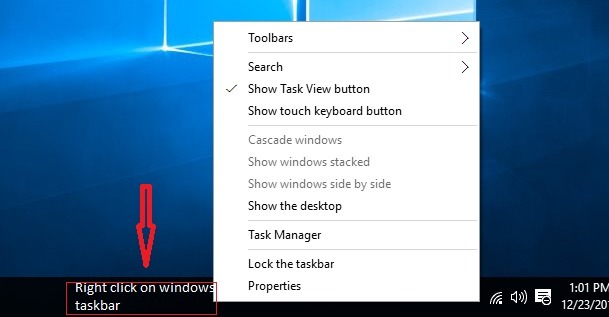
2. lépés:-
Menj Eszköztárak és kattintson a gombra Cím Eszköztár.
Amikor rákattint Cím Eszköztár, egy Cím eszköztár a Windows tálca jobb alsó sarkában jelenik meg. Ez a cím eszköztár nagyon hasonlít a keresősávhoz.
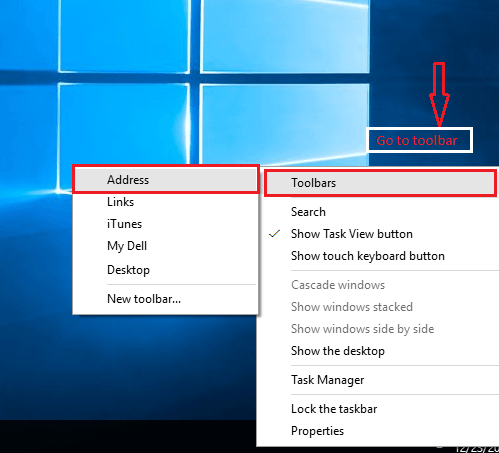
3. lépés: -
Ha a tálcád rendelkezik zárt, Könnyen feloldhatja.
Jobb klikk a Windows tálcán és kattintson a gombra A Tálca zárolása. Most a Windows tálcája van Feloldva és szabadon használható.
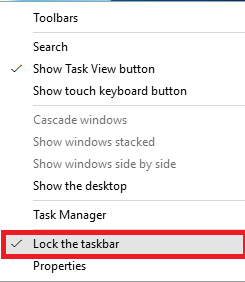
4. lépés: -
Ha Webhelyen szeretne navigálni a Cím eszköztáron keresztül, írja csak a URL annak a webhelynek a részét, amelyhez hozzáférni szeretne, majd nyomja meg a gombot Belép.
Például megadtuk a Mera Bheja nevű webhely URL-jét.
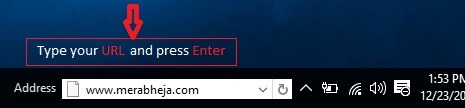
Most átirányít a Mera Bheja webhelyére az alapértelmezett böngészőn keresztül. Ebben a példában az alapértelmezett böngésző a Microsoft Edge, így a webhely szélső böngészőn keresztül nyílik meg.
Ha látni szeretné a közelmúltat Történelem az Ön által elért webhelyek közül van egy legördülő menü az Ön számára a cím eszköztáron.
Amikor a legördülő gombra kattint, egy közepes méretű felugró ablak jelenik meg, amely tartalmazza az összes böngészési előzményt.
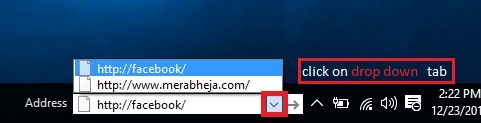
A legördülő menü mellett talál egy frissítés gomb. A Frissítés gombbal frissítheti az aktuális weboldalt a webböngészőben.

Eltávolíthatja a Cím előzményei eszköztárat is.
Íme néhány egyszerű lépés a címsáv előzményeinek eltávolításához: -
1. lépés:-
Nyissa meg a Sajátgép ablakot.
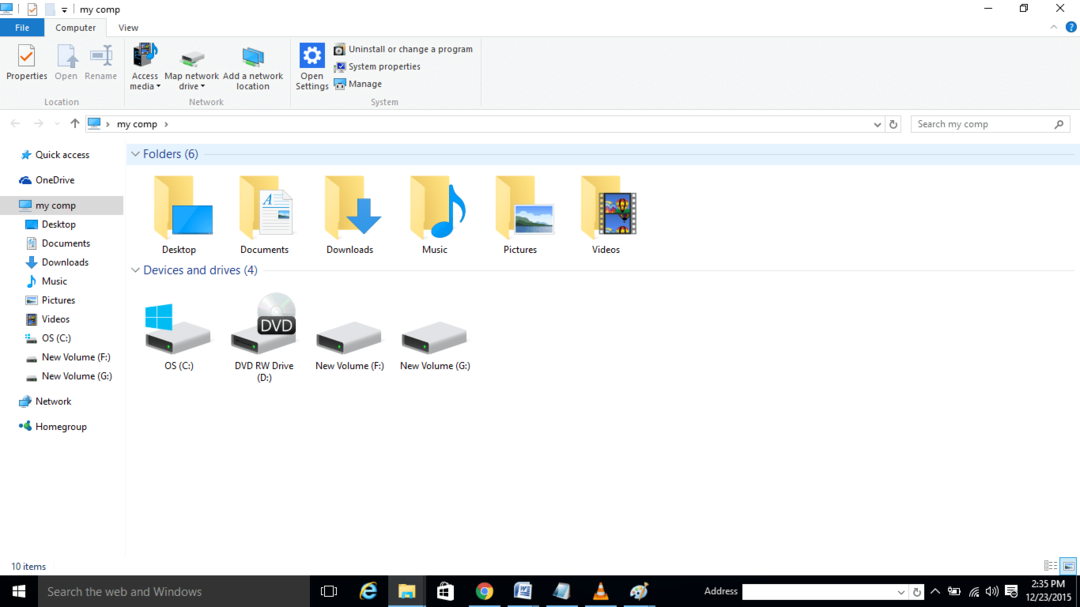
2. lépés:-
Lásd a tetején található címsávot, amely a comp-ot jeleníti meg.
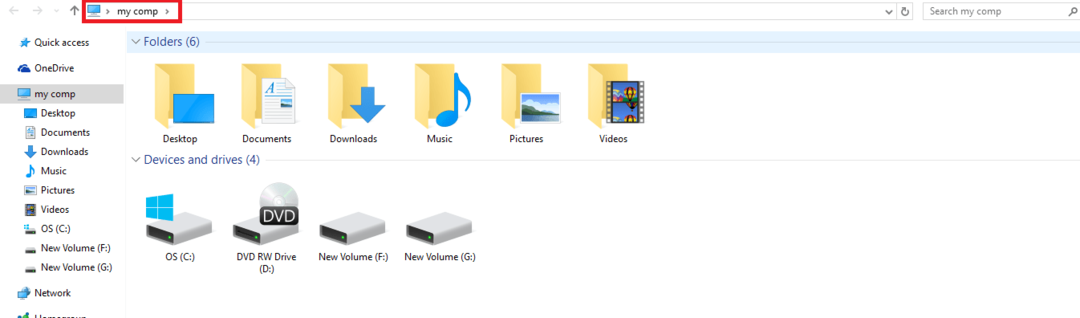
3. lépés: -
Kattintson a jobb gombbal arra a sávra, és megjelenik egy előugró ablak.

4. lépés: -
Válassza a lehetőséget előzmények törlése és nyomja meg az Enter billentyűt.

Az alábbi lépések végrehajtásával könnyen törölheti a címsáv böngészési előzményeit.
Ez a cikk a Címsor. Kövesse ezeket az egyszerű lépéseket, és gyorsan elérheti webhelyét anélkül, hogy elindítaná a böngészőt.